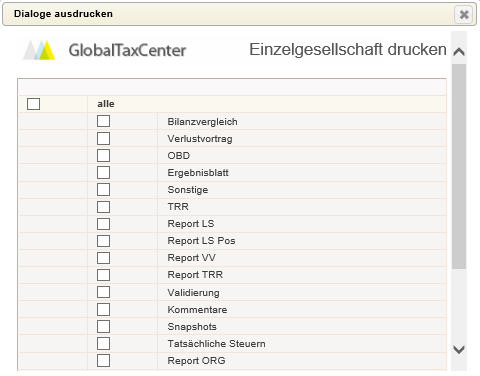Allgemeine Hinweise
Login und Logout
Das GTC verfügt über ein eigenes Modul zur Benutzerauthentifizierung [Login mit Benutzername und Passwort]. Dadurch wird ein Zugriff durch unberechtigte Dritte verhindert.
Bei Einbindung in ein Unternehmensportal kann diese Funktion ggf. auf die entsprechende Infrastruktur ausgelagert sein [sog. SSO – Single Sign On]. In diesem Fall entfällt der Login-Dialog.
Login
Die Eingabemaske für Login und Passwort erscheint nach dem Aufrufen des GTC über einen Webbrowser [z.B. Microsoft Internet Explorer]. Die Anmeldung erfolgt nach der Eingabe der individuellen Zugangsdaten. Diese werden im Stammdatendialog Benutzer verwaltet.
Nach dem erstmaligen Login in das GTC, wird der Anwender zur Änderung des Initialpassworts aufgefordert [gleiches gilt nach dem Zurücksetzen des Passworts].
Eine Sperrung des Benutzerkontos erfolgt nach dreimaliger Falscheingabe des Passworts, und wenn der letzte Login mehr als 120 Tage zurückliegt [dieser Wert kann unternehmensindividuell geändert werden]. Wenn das Benutzerkonto abgelaufen ist, muss dem betroffenen Anwender ein neues Initialpasswort zugewiesen werden.
Die Entsperrung kann nur durch einen GTC-Anwender vorgenommen werden, dem die entsprechende Berechtigung für den Dialog Benutzer zugewiesen wurde.
Logout
Der Logout aus dem System kann sowohl manuell als auch automatisch erfolgen. Für den manuellen Logout steht in der oberen rechten Ecke des GTC der entsprechende Button zur Verfügung []. Bitte nutzen Sie diese Funktion, anstelle des Schließens des Webbrowsers, wenn Sie die Arbeit mit dem Tool beenden. Hierdurch werden Systemressourcen geschont und ggf. aufgrund Ihrer Arbeit gesperrte Gesellschaften für andere Nutzer wieder freigegeben.
Ein automatisches Logout erfolgt nach längerer Inaktivität [60 Minuten]. Aus diesem Grund sollten die bearbeiteten Daten regelmäßig gespeichert werden, um den Verlust vorgenommener Eingaben zu vermeiden.
Navigation
Das GTC besteht standardmäßig aus den nachfolgenden vier Hauptdialogen:
Stammdaten |
| Pflege der Stammdaten [z.B. Länder, Steuersätze, Gesellschaften, Bilanzstruktur und Benutzer] |
Einzelgesellschaft |
| Operativer Kernbereich [Berechnung tatsächlicher und latenter Steuern] |
[Teil-]Konzern |
| Gruppenübersicht und Organisationsfunktionen [z.B. Verdichtung für Zwecke des Konzernabschlusses] |
Reports |
| Auswertungsbereich mit diversen Reports [Reports können auch vom GTC-Anwender individuell angelegt werden] |
Die einzelnen GTC-Hauptdialoge sind in weitere Unterdialoge untergliedert [siehe unten stehende Abbildung am Beispiel des Hauptdialogs Reports]. Der Inhalt und die Nutzung der einzelnen Dialoge werden in diesem Handbuch erläutert. Weitere Hauptdialoge werden eingeblendet, wenn neben der GTC-Standardanwendung zusätzliche GTC-Module [z.B. das Modul Tax Questionnaire] genutzt werden.
Grundfunktionalitäten
In den Dialogen des GTC werden zahlreiche Symbole und Buttons verwendet, denen fest definierte Funktionen zugeordnet sind. Häufig werden die Buttons direkt beschrieben [z.B.] oder die Erläuterung erscheint, wenn der Mauscursor über das entsprechende Symbol fährt.
| Benennung | Symbol | Erklärung |
Lupe | Anzeigen des Datensatzes | |
Leeres Blatt | Anlegen eines neuen Datensatzes | |
Stift | Bearbeiten des Datensatzes | |
Diskette | Speichern des Datensatzes | |
Papierkorb | Löschen [Archivieren] des Datensatzes | |
Recyclingsymbol | Wiederherstellen eines archivierten Datensatzes | |
Oranges Sternchen | Kennzeichnung für Pflichtfelder | |
Blaues Sternchen | Kennzeichnung für Pflichangaben einer Steuererklärung | |
Gelber Notizzettel | Kommentar öffnen / editieren | |
Gelbes Warndreieck mit schwarzem Ausrufezeichen | Warnhinweis [z.B. wenn die Bilanz nicht betragsmäßig aufgeht] | |
Drei Bindestriche | --- | Kennzeichnung in Auswahlfeldern etc. für "Standardwerte" bzw. für "keine Auswahl" / "keine Zuordnung". Bei der Periodenauswahl steht --- für die Standardperiode. |
Hand | Hinweis auf einen im GTC berechneten Vorschlagswert | |
Kleines Plus Symbol | Neuen Datensatz hinzufügen | |
Durchgestrichener Kreis | Hinweis auf eine Fehlermeldung | |
Großes Plus Symbol | Menü anzeigen | |
Kreuz Symbol | Menü ausblenden | |
Schloss | Tabellenspalten fixieren | |
Infobutton | Klicken auf den Button blendet eine Information / Erläuterung ein | |
Release Notes | Öffnet die Release Notes | |
Handbuch | Öffnet das Handbuch | |
Detailinformation | Zeigt die Detailinformationen an | |
Formular-Erläuterungen | Zeigt Erläuterungen, wie die Formulare auszufüllen sind |
Sortierung in den Dialogen
Die in den einzelnen Dialogen des GTC angezeigten Datensätze werden an vielen Stellen in einer tabellarischen Übersicht dargestellt [z.B. Liste der angelegten Gesellschaften im Stammdatendialog Gesellschaft]. Die Übersicht lässt sich nach den einzelnen Attributen von den angelegten Datensätzen sortieren. Hier muss das entsprechende Attribut angeklickt werden:
Farbliche Hervorhebung importierter Bewegungsdaten
Im Hauptdialog Einzelgesellschaft können steuerliche Bewegungsdaten aus anderen Perioden [z.B. aus einer Vorperiode] oder aus Dateiuploads direkt in das GTC transferiert werden. Kopierte Bewegungsdaten aus anderen Perioden werden in der Zielperiode blau hinterlegt:
Werte aus Dateiuploads werden grün hinterlegt [].
Ausdruck
Für die Erstellung eines Ausdrucks ist in den einzelnen Dialogen des GTC eine Druck-Ansicht wählbar []. Hierbei wird die aktuelle Seite im druckoptimierten Lesemodus in einer neuen Registerkarte des Webbrowsers angezeigt. Anschließend kann die Druck-Standardfunktionalität des Webbrowsers genutzt werden. Die dargestellten Daten entsprechen dem aktuell in der Datenbank gespeicherten Stand. Falls zwischenzeitlich Änderungen vorgenommen wurden, ohne zu speichern, werden diese nicht angezeigt.
Für Ausdrucke bietet sich auch die Excel-Ansicht [] an. Diese Option ist in allen Dialogen des GTC implementiert. Der betreffende Datensatz wird in Excel dargestellt [mind. Excel-Version 2000 vorausgesetzt] und ist anschließend frei editierbar.
Im Bereich Einzelgesellschaft besteht zusätzlich die Option, den gesamten Datenbestand der ausgewählten Gesellschaft auszudrucken. Hierzu ist im Dialog Status die Option [] auszuwählen. Anschließend lassen sich die zu druckenden Dialoge frei zusammenstellen.
Aktive und archivierte Datensätze
Im Bereich Stammdaten erfasste Datensätze [z.B. Länder oder Gesellschaften] können nicht dauerhaft gelöscht werden. Es besteht lediglich die Möglichkeit zur Archivierung [visuelles Löschen]. Die Datensätze können durch den Wechsel der Anzeige von aktive auf archivierte eingesehen werden. Die Option zum Wechsel der Anzeige befindet sich rechts oben im jeweiligen Stammdaten-Dialog.
Standardmäßig werden die aktiven Datensätze angezeigt. Bei Bedarf können einzelne Daten [z.B. gelöschte Gesellschaften] in der Archivierungsansicht über den Button [] wiederhergestellt werden.
Für Datensätze in den Stammdaten müssen sog. IDs [Identifikationskennzeichnen] vergeben werden, die diese eindeutig kennzeichnen. Teilweise wird die ID eines Datensatzes vom GTC automatisiert vergeben [z.B. bei der Anlage von Perioden]. Für ein anzulegendes Land muss die ID vom Anwender benannt werden [z.B. DE für Deutschland, die ID ist an dieser Stelle frei wählbar]. Da Datensätze nicht endgültig gelöscht werden, ist zu beachten, dass archivierte IDs nicht wiederverwendet werden können. Das GTC wird in diesem Fall eine Fehlermeldung ausgeben und auf die bereits existierende ID hinweisen:
Changelog
Im Bereich der GTC-Stammdaten ist eine Changelog-Funktion vorhanden []. Alle Stammdatenänderungen im Tool werden in der Datenbank registriert. Der Changelog ermöglicht für die einzelnen Stammdatendialoge eine Auswertung der in der Datenbank festgehaltenen Änderungshistorie [wer hat wann welche Änderung vorgenommen]. Der Changelog ist nur zugänglich, wenn der GTC-Anwender über die notwendige Berechtigung verfügt. Die Auswertung wird in einer Excel-Datei angezeigt.
FAQ-Erstellung
Das GTC bietet die Möglichkeit zur Erstellung einer unternehmensindividuellen FAQ-Liste. Die FAQ Funktion ist in der rechten oberen Ecke des Programms wählbar []. Es öffnet sich eine neue Registerkarte im Webbrowser. Die FAQ-Liste ist für alle GTC-Anwender zugänglich.
Innerhalb der FAQ-Funktion können die Fragen und Antworten einzelnen Hauptkategorien [z.B. Einzelgesellschaft] und Sprachversionen zugeordnet werden. Auch das Hinterlegen von Dateianhängen ist möglich:
Konkurrierende Zugriffe
Für den Fall, dass mehrere Anwender zur gleichen Zeit die gleichen Daten bearbeiten [gleiche Kombination aus Gesellschaft und Periode] sind, zur Vermeidung von inkonsistenten Zuständen bzw. der gegenseitigen Überschreibung von Daten, im GTC Schreibschutzfunktionen implementiert.
Diejenige Person, die als zweite [oder dritte etc.] den gleichen Datensatz [Dialog] aufruft, erhält einen entsprechenden Warnhinweis. Dieser Hinweis enthält die Angabe des Anwenders, der derzeit Daten der Gesellschaft bearbeitet. Falls in den GTC-Stammdaten die Kontaktdaten des betroffenen GTC-Anwenders hinterlegt sind, werden diese ebenfalls eingeblendet [Telefon und E-Mail].
Die Dialoge lassen sich trotz des Warnhinweises im Lesemodus [ohne Editierungsrechte] öffnen. Wird der Button Trotzdem bearbeiten angeklickt, gibt es die Möglichkeit die Daten zu editieren. Diejenige Person, die die Daten zuerst bearbeitet hat, erhält dann ggf. beim Versuch zu speichern eine Warnmeldung zusammen mit dem Button Trotzdem speichern angezeigt. Sobald eine der beteiligten Personen die Daten tatsächlich gespeichert hat, ist diese Möglichkeit für die anderen Benutzer gesperrt. In diesem Fall müssen die anderen Benutzer den Dialog erneut aufrufen, um auf Basis des geänderten Datenbestandes die eigenen Anpassungen erneut vorzunehmen.
Die Administrierung der Benutzer und der Berechtigungen sollte derart konfiguriert werden, dass konkurrierende Zugriffe verhindert werden.